 Tutorial sistem
Tutorial sistem
 Siri Windows
Siri Windows
 Bagaimana cara menggunakan sejarah fail untuk sandaran di Windows 11?
Bagaimana cara menggunakan sejarah fail untuk sandaran di Windows 11?
Bagaimana cara menggunakan sejarah fail untuk sandaran di Windows 11?
Jul 05, 2025 am 01:31 AMBagaimana anda menyediakan dan menggunakan sejarah fail di Windows 11? 1. Sambungkan pemacu luaran dan konfigurasikannya sebagai lokasi sandaran melalui Tetapan> Sistem> Penyimpanan> Sandaran Menggunakan Sejarah Fail. 2. Sesuaikan folder termasuk dengan menambahkan mana-mana direktori bukan lalai melalui pilihan "Termasuk Folder". 3. Laraskan kekerapan sandaran dan tempoh pengekalan di bawah "lebih banyak pilihan," memilih selang dari setiap 10 minit hingga hari sehari dan pengekalan sehingga 24 bulan. 4. Pulihkan fail dengan menavigasi ke sandaran> lebih banyak pilihan> Pulihkan fail atau menggunakan butang "Sejarah" dalam File Explorer. Perhatikan bahawa sejarah fail hanya menyokong fail peribadi, bukan data sistem.

Sejarah fail adalah ciri sandaran terbina dalam di Windows 11 yang secara automatik menjimatkan salinan fail anda sekiranya berlaku sesuatu yang salah-seperti penghapusan tidak sengaja, kegagalan sistem, atau bahkan hanya ingin kembali ke versi lama dokumen. Ia bukan alat yang paling mencolok, tetapi ia mendapat pekerjaan yang dilakukan jika disediakan dengan betul.
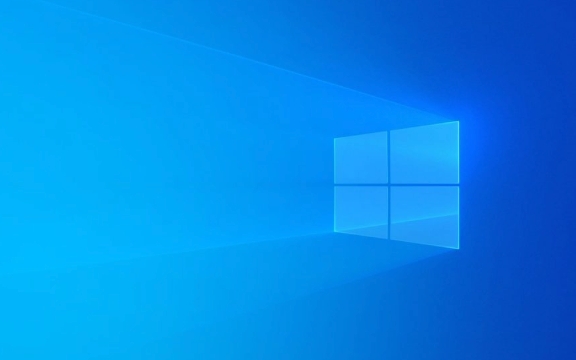
Sediakan pemacu sandaran terlebih dahulu
Sebelum anda boleh mula menggunakan sejarah fail, anda memerlukan pemacu khusus untuk sandaran. Ini boleh menjadi cakera keras luaran atau lokasi rangkaian - pastikan ia mempunyai ruang yang cukup dan bukan pemacu sistem utama anda.

- Pasangkan pemacu luaran anda.
- Pergi ke Tetapan> Sistem> Penyimpanan .
- Tatal ke bawah dan klik pada "Tetapan Penyimpanan Lanjutan" , kemudian pilih "Backup Menggunakan Sejarah Fail" .
- Jika anda menetapkan ini untuk kali pertama, Windows akan meminta anda memilih pemacu. Pilih pemacu luaran anda dari senarai.
Setelah dipilih, sejarah fail mula disandarkan secara lalai. Tetapi jangan menganggap ia meliputi segala -galanya - periksa folder apa yang disertakan seterusnya.
Semak dan sesuaikan folder mana yang disandarkan
Secara lalai, sejarah fail menyokong perpustakaan pengguna anda (seperti dokumen, muzik, gambar, video), desktop, dan kenalan. Tetapi jika anda mempunyai folder penting lain di luar lokasi ini, anda perlu menambahnya secara manual.

Untuk menyesuaikan:
- Buka Tetapan> Sistem> Backup .
- Klik "Lebih Banyak Pilihan" di bawah Sejarah Fail.
- Di bawah "termasuk folder," klik "Tambah folder" dan navigasi ke mana -mana direktori tambahan yang anda mahu dilindungi.
Langkah ini sering diabaikan. Sebagai contoh, jika anda menyimpan fail kerja dalam folder tersuai pada D: Drive anda, mereka tidak akan disokong kecuali anda secara khusus memasukkannya di sini.
Sesuaikan berapa kerap dan berapa lama sandaran disimpan
Anda boleh tweak berapa kerap sejarah fail mencipta gambar dan berapa lama ia menyimpan versi lama.
Dalam menu "lebih banyak pilihan" yang sama:
- Di bawah "Back Up My Files" , ubah kekerapan (setiap 10 minit, setiap jam, setiap hari, dan lain -lain) berdasarkan betapa kritikal data anda.
- Di bawah "Keep My Backups" , pilih berapa lama untuk mengekalkan versi lama - dari satu bulan hingga selama -lamanya, atau sehingga ruang habis.
Jika anda rendah di ruang angkasa, "selama -lamanya" mungkin tidak praktikal. Tanah tengah yang baik adalah "24 bulan," yang memberikan banyak sejarah tanpa mengisi pemacu anda terlalu cepat.
Juga, ambil perhatian bahawa sejarah fail tidak menggantikan sandaran imej sistem penuh. Ia hanya melindungi fail peribadi, bukan aplikasi, tetapan sistem, atau program yang dipasang.
Pulihkan fail apabila diperlukan
Memulihkan fail adalah mudah apabila sandaran berjalan.
- Sambungkan pemacu sandaran anda.
- Pergi ke Tetapan> Sistem> Backup> Lebih banyak pilihan .
- Klik "Pulihkan Fail dari Backup Semasa" .
- Anda akan melihat tetingkap yang menunjukkan versi fail dari masa ke masa. Semak imbas, pilih versi yang anda mahu, dan klik "Pulihkan."
Sebagai alternatif, jika anda berada di dalam folder tertentu, anda boleh mengklik butang "Sejarah" dalam File Explorer untuk melayari versi sebelumnya secara langsung.
Ini amat berguna apabila anda telah membuat kesilapan dalam dokumen dan ingin melancarkan beberapa jam atau hari.
Pada dasarnya bagaimana sejarah fail berfungsi di Windows 11 - mudah, berkesan, dan mudah dilupakan apabila ia berjalan. Ingatlah untuk kadang -kadang memeriksa ruang pemacu sandaran anda dan sahkan bahawa semua folder penting anda dimasukkan.
Atas ialah kandungan terperinci Bagaimana cara menggunakan sejarah fail untuk sandaran di Windows 11?. Untuk maklumat lanjut, sila ikut artikel berkaitan lain di laman web China PHP!

Alat AI Hot

Undress AI Tool
Gambar buka pakaian secara percuma

Undresser.AI Undress
Apl berkuasa AI untuk mencipta foto bogel yang realistik

AI Clothes Remover
Alat AI dalam talian untuk mengeluarkan pakaian daripada foto.

Clothoff.io
Penyingkiran pakaian AI

Video Face Swap
Tukar muka dalam mana-mana video dengan mudah menggunakan alat tukar muka AI percuma kami!

Artikel Panas

Alat panas

Notepad++7.3.1
Editor kod yang mudah digunakan dan percuma

SublimeText3 versi Cina
Versi Cina, sangat mudah digunakan

Hantar Studio 13.0.1
Persekitaran pembangunan bersepadu PHP yang berkuasa

Dreamweaver CS6
Alat pembangunan web visual

SublimeText3 versi Mac
Perisian penyuntingan kod peringkat Tuhan (SublimeText3)
 Memperbaiki Windows 11 Google Chrome Tidak Membuka
Jul 08, 2025 pm 02:36 PM
Memperbaiki Windows 11 Google Chrome Tidak Membuka
Jul 08, 2025 pm 02:36 PM
Tetap Windows 11 Google Chrome Tidak membuka Google Chrome adalah pelayar yang paling popular sekarang, tetapi kadang -kadang ia memerlukan bantuan untuk membuka Windows. Kemudian ikuti arahan di skrin untuk menyelesaikan proses. Selepas melengkapkan langkah -langkah di atas, lancarkan Google Chrome sekali lagi untuk melihat apakah ia berfungsi dengan betul sekarang. 5. Padam Profil Pengguna Chrome Jika anda masih menghadapi masalah, mungkin masa untuk memadam profil pengguna Chrome. Ini akan memadamkan semua maklumat peribadi anda, jadi pastikan anda membuat sandaran semua data yang berkaitan. Biasanya, anda memadam profil pengguna Chrome melalui penyemak imbas itu sendiri. Tetapi memandangkan anda tidak dapat membukanya, inilah cara lain: Hidupkan Windo
 Bagaimana untuk memperbaiki monitor kedua yang tidak dikesan di Windows?
Jul 12, 2025 am 02:27 AM
Bagaimana untuk memperbaiki monitor kedua yang tidak dikesan di Windows?
Jul 12, 2025 am 02:27 AM
Apabila Windows tidak dapat mengesan monitor kedua, periksa terlebih dahulu sama ada sambungan fizikal adalah normal, termasuk bekalan kuasa, pemalam kabel dan keserasian antara muka, dan cuba menggantikan kabel atau penyesuai; Kedua, mengemas kini atau memasang semula pemacu kad grafik melalui pengurus peranti, dan melancarkan versi pemandu jika perlu; kemudian klik secara manual "pengesanan" dalam tetapan paparan untuk mengenal pasti monitor untuk mengesahkan sama ada ia dikenal pasti dengan betul oleh sistem; Akhirnya periksa sama ada sumber input monitor dihidupkan ke antara muka yang sepadan, dan sahkan sama ada port output kad grafik yang disambungkan ke kabel adalah betul. Berikutan langkah-langkah di atas untuk menyemak, kebanyakan masalah pengiktirafan dua skrin biasanya dapat diselesaikan.
 Mahu membina desktop kerja seharian? Dapatkan PC mini sebaliknya
Jul 08, 2025 am 06:03 AM
Mahu membina desktop kerja seharian? Dapatkan PC mini sebaliknya
Jul 08, 2025 am 06:03 AM
PC mini telah menjalani
 Memperbaiki kegagalan memuat naik fail di Windows Google Chrome
Jul 08, 2025 pm 02:33 PM
Memperbaiki kegagalan memuat naik fail di Windows Google Chrome
Jul 08, 2025 pm 02:33 PM
Ada masalah memuat naik fail di Google Chrome? Ini mungkin menjengkelkan, bukan? Sama ada anda melampirkan dokumen ke e -mel, berkongsi imej di media sosial, atau mengemukakan fail penting untuk kerja atau sekolah, proses muat naik fail yang lancar adalah penting. Jadi, ia boleh mengecewakan jika fail anda memuat naik terus gagal dalam Chrome pada Windows PC. Jika anda tidak bersedia untuk menyerahkan penyemak imbas kegemaran anda, berikut adalah beberapa petua untuk pembetulan yang tidak dapat memuat naik fail pada Windows Google Chrome 1. Mulailah dengan pembaikan sejagat sebelum kita belajar tentang sebarang petua penyelesaian masalah lanjutan, sebaiknya mencuba beberapa penyelesaian asas yang disebutkan di bawah. Penyelesaian Masalah Sambungan Internet: Sambungan Internet
 Bagaimana untuk membersihkan barisan cetak di Windows?
Jul 11, 2025 am 02:19 AM
Bagaimana untuk membersihkan barisan cetak di Windows?
Jul 11, 2025 am 02:19 AM
Apabila menghadapi masalah tugas percetakan yang terperangkap, membersihkan giliran cetak dan memulakan semula perkhidmatan printspooler adalah penyelesaian yang berkesan. Pertama, buka antara muka "Peranti dan Pencetak" untuk mencari pencetak yang sepadan, klik kanan tugas dan pilih "Batal" untuk membersihkan tugas tunggal, atau klik "Batal semua dokumen" untuk membersihkan barisan pada satu masa; Jika barisan tidak dapat diakses, tekan Win R untuk memasukkan perkhidmatan.msc untuk membuka senarai perkhidmatan, cari "Printspooler" dan hentikannya sebelum memulakan perkhidmatan. Jika perlu, anda boleh memadam secara manual fail sisa di bawah laluan c: \ windows \ system32 \ spool \ pencetak untuk menyelesaikan masalah sepenuhnya.
 Bagaimana untuk menunjukkan sambungan fail dalam Windows 11 File Explorer?
Jul 08, 2025 am 02:40 AM
Bagaimana untuk menunjukkan sambungan fail dalam Windows 11 File Explorer?
Jul 08, 2025 am 02:40 AM
Untuk memaparkan sambungan fail dalam Windows 11 File Explorer, anda boleh mengikuti langkah -langkah berikut: 1. Buka mana -mana folder; 2. Klik tab "Lihat" di bar menu atas; 3. Klik butang "Pilihan" di sudut kanan atas; 4. Beralih ke tab "Lihat"; 5. Tidak hairan "Sembunyikan sambungan untuk jenis fail yang diketahui"; 6. Klik "OK" untuk menyimpan tetapan. Tetapan ini membantu mengenal pasti jenis fail, meningkatkan kecekapan pembangunan, dan menyelesaikan masalah. Jika anda hanya ingin melihat pelanjutan sementara, anda boleh klik kanan fail dan pilih "Namakan semula" dan tekan kekunci ESC untuk keluar, dan tetapan sistem tidak akan diubah.
 Bagaimana untuk memperbaiki 'Anda memerlukan kebenaran untuk melakukan tindakan ini' di Windows?
Jul 09, 2025 am 02:49 AM
Bagaimana untuk memperbaiki 'Anda memerlukan kebenaran untuk melakukan tindakan ini' di Windows?
Jul 09, 2025 am 02:49 AM
Apabila menghadapi masalah "anda memerlukan kebenaran untuk melakukan operasi ini", biasanya kerana mekanisme pengurusan kebenaran Windows mengehadkan operasi. Penyelesaiannya termasuk: 1. Jalankan program sebagai pentadbir, klik kanan untuk memilih "Run sebagai pentadbir" dan sahkan prompt UAC; 2. Dapatkan pemilikan fail/folder, tukar pemilik kepada pengguna semasa dalam "Properties → Security → Advanced" dan ganti subkontainer; 3. Laraskan tetapan kebenaran, dan berikan diri anda "Kawalan penuh" keizinan melalui "Properties → Security → Edit"; 4. Periksa sama ada fail itu diduduki, tutup program yang berkaitan atau gunakan Unlocker dan Lockhunter ke Unoccupi. Cubalah satu demi satu untuk menyelesaikan masalah.
 Benq Screenbar Halo 2 Ulasan: Cahaya Monitor Depan dan Belakang dengan Kawalan Tanpa Wayar
Jul 15, 2025 am 09:03 AM
Benq Screenbar Halo 2 Ulasan: Cahaya Monitor Depan dan Belakang dengan Kawalan Tanpa Wayar
Jul 15, 2025 am 09:03 AM





